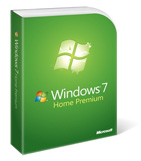Windows 7
Nach vierstündigem Update (ja 4 Stunden), konnte ich endlich Windows 7 (Home Premium, wir erinnern uns..) auf meinem Laptop starten. Ich entschloss mich für ein Update, weil eine komplette Neuinstallation noch länger gedauert hätte und viele Einstellungen und Programme verloren gegangen wären.
 Der Vorgang verlief problemlos und alle Einstellungen aus Vista waren noch aktiv. Alles wurde sofort erkannt: Internetzugang, externe Festplatte, Maus, Tastatur, Drucker sogar das Hintergrundbild wurde übernommen – Ich fühlte mich gleich wieder heimisch und war sehr zufrieden, so wünscht man sich ein Update.
Der Vorgang verlief problemlos und alle Einstellungen aus Vista waren noch aktiv. Alles wurde sofort erkannt: Internetzugang, externe Festplatte, Maus, Tastatur, Drucker sogar das Hintergrundbild wurde übernommen – Ich fühlte mich gleich wieder heimisch und war sehr zufrieden, so wünscht man sich ein Update. ![]()
Ich hab nicht lang gefackelt und gleich mal ausprobiert, was die Verpackung verspricht:
Der Computer, ganz einfach.
Wir haben Windows 7 zuverlässiger und schneller
gemacht, um Ihnen den Alltag zu erleichtern.
.. und das kann man durchaus so stehen lassen. Hier mal ein paar Beispiele, die zeigen, dass sich Microsoft wirklich Mühe gegeben hat, sinnvolle Usability-Features einzubauen. (@Vista: ein 3D-Tabwechsler ist nicht sinnvoll!)
 Da wären zum einem Aero Peak: Indem man die den Mauszeiger auf das Kästchen ganz unten rechts bewegt, werden alle Fenster transparent, sodass man auf den Desktop schauen kann, ein Klick auf selbiges minimiert alle Fenster sofort (Desktop anzeigen).
Da wären zum einem Aero Peak: Indem man die den Mauszeiger auf das Kästchen ganz unten rechts bewegt, werden alle Fenster transparent, sodass man auf den Desktop schauen kann, ein Klick auf selbiges minimiert alle Fenster sofort (Desktop anzeigen).
Aero Shake: Packt man ein Fenster am oberen Fensterrahmen und schüttelt es etwas hin und her, werden alle anderen Fenster minimiert, nochmaliges schütteln, holt sie wieder zurück.
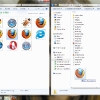 Fenster Andocken: Es gibt noch mehr Gesten, so lassen sich zwei Fenster z.B. wunderbar gegenüberstellen (vergleichen), indem man ein Fenster nimmt und es an den linken Bildschirmrand schiebt und ein weiteres an den rechten Rand. So teilen sich beide Fenster automatisch den Bildschirm 50:50 – eine sehr sinnvolle Sache. Darüber hinaus kann man auch Fenster an den oberen Bildschirmrand ziehen, so wird es auf der Stelle maximiert.
Fenster Andocken: Es gibt noch mehr Gesten, so lassen sich zwei Fenster z.B. wunderbar gegenüberstellen (vergleichen), indem man ein Fenster nimmt und es an den linken Bildschirmrand schiebt und ein weiteres an den rechten Rand. So teilen sich beide Fenster automatisch den Bildschirm 50:50 – eine sehr sinnvolle Sache. Darüber hinaus kann man auch Fenster an den oberen Bildschirmrand ziehen, so wird es auf der Stelle maximiert.
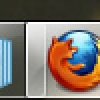 Die Taskleiste hat allerdings die meisten Änderungen durchgemacht. Programme können nun an die Taskbar angeheftet werden, sodass sie einen Festen Platz haben – ähnlich der alten Schnellstartleiste, die es jetzt aber nicht mehr gibt. Standardmäßig befinden sich der Internet Explorer, der Explorer und der Mediaplayer auf der Taskleiste. Will man eine Applikation hinzufügen, reicht es diese zu öffnen und dem Symbol in der Taskleiste mit einem Rechtsklick zu sagen: “Programm an die Taskleiste anheften”. Damit nicht genug, die Verknüpfungen können im Nachhinein noch verschoben werden. (endlich!)
Die Taskleiste hat allerdings die meisten Änderungen durchgemacht. Programme können nun an die Taskbar angeheftet werden, sodass sie einen Festen Platz haben – ähnlich der alten Schnellstartleiste, die es jetzt aber nicht mehr gibt. Standardmäßig befinden sich der Internet Explorer, der Explorer und der Mediaplayer auf der Taskleiste. Will man eine Applikation hinzufügen, reicht es diese zu öffnen und dem Symbol in der Taskleiste mit einem Rechtsklick zu sagen: “Programm an die Taskleiste anheften”. Damit nicht genug, die Verknüpfungen können im Nachhinein noch verschoben werden. (endlich!)
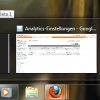 Eine Minivorschau für geöffnete Tasks kennt man schon aus Vista, mit Win7 geht Microsoft aber noch ein Stück weiter, selbst geöffnete Tabs im Browser bzw. mehrere Instanzen eines Programms (z.B. mehrere Explorerfenster) werden in der Vorschau angezeigt. Dort kann man diese explizit anwählen oder aber schließen. Ruht man mit der Maus über einen solchen Eintrag, wird dieser auf dem Desktop angezeigt, wärend andere Programme minimiert werden. Voraussetzung für diese Funktionalität ist allerdings, dass das jeweilige Programm die neue Windows 7 API unterstützt, der aktuelle Firefox (3.5) kann das noch nicht, eine Vorabversion der 3.6 hingegen schon.
Eine Minivorschau für geöffnete Tasks kennt man schon aus Vista, mit Win7 geht Microsoft aber noch ein Stück weiter, selbst geöffnete Tabs im Browser bzw. mehrere Instanzen eines Programms (z.B. mehrere Explorerfenster) werden in der Vorschau angezeigt. Dort kann man diese explizit anwählen oder aber schließen. Ruht man mit der Maus über einen solchen Eintrag, wird dieser auf dem Desktop angezeigt, wärend andere Programme minimiert werden. Voraussetzung für diese Funktionalität ist allerdings, dass das jeweilige Programm die neue Windows 7 API unterstützt, der aktuelle Firefox (3.5) kann das noch nicht, eine Vorabversion der 3.6 hingegen schon. ![]()
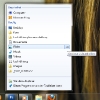 Und eine letzte Bemerkung noch dazu: Per Rechtsklick auf einen Task öffnet sich die so genannte Jumplist des jeweiligen Programms. Hier kann man häufig genutzte Funktionen oder Orte sehen und mit einem Klick erneut aufrufen/ausführen. Sollen bestimmt Aktionen immer angezeigt werden, lassen sich die einträge auch hier anheften. Das klappt auch mit Dateien.
Und eine letzte Bemerkung noch dazu: Per Rechtsklick auf einen Task öffnet sich die so genannte Jumplist des jeweiligen Programms. Hier kann man häufig genutzte Funktionen oder Orte sehen und mit einem Klick erneut aufrufen/ausführen. Sollen bestimmt Aktionen immer angezeigt werden, lassen sich die einträge auch hier anheften. Das klappt auch mit Dateien.
Natürlich sind das nicht alle Neuerungen von Windows 7 (hier seien nur mal noch Bibliotheken, neue Geräteverwaltung, überarbeitetes GUI für Wordpad, Paint und Rechner, sowie DirextX 11 genannt), allerdings sind es die oben genannten, die das Arbeiten ungemein vereinfachen und nach etwas Eingewöhnung auch beschleunigen.
Windows 7 macht bisher einen sehr runden und schnellen Eindruck. Für alle, die Vista – aus welchen Gründen auch immer – verpasst oder verschmäht haben, lohnt sich ein Umstieg zu Windows 7 auf jeden Fall, aber Achtung: Die Umstellung von XP auf Win7 ist etwas krasser, als die von Vista auf Win7. ![]()